如何装XP和Win7双系统
装XP和Win7双系统(用U盘安装双系统), 先装XP,再装Windows 7,最好不要反过来,不然XP不会把Windows 7的启动管理器给覆盖掉,会麻烦些。总之遵循“旧版本到新版本”安装原则。 先制作U盘启动,然后拷贝Gho系统,接着把之前的系统盘格式化,先装Xp系统,再装Win7,XP装在C盘,Win7选择别的盘,选择的是D盘;好,一切准备好了,一步一步来,如何之前是Xp系统,那么直接跳到后面看如何装win7 就行了; 1、下载并安装有大白菜U盘启动制作工具V4.6(新年特别版);点击桌面图标; 2、插入U盘之后点击一键制作USB启动盘 按钮,程序会提示是否继续,确认所选U盘无重要数据后开始制作: 3、弹出对话框 点击确定(注意操作前备份好u盘有用的资料) 4、制作过程中不要进行其它操作以免造成制作失败,制作过程中可能会出现短时间的停顿,请耐心等待几秒钟,当提示制作完成时安全删除您的U盘并重新插拔U盘即可完成启动U盘的制作。 这样我们就制作成功了。 5、把这两个Gho系统拷贝到我们的U盘(做过U启的)中;就可以去重装系统了 6、重启电脑,台式机我们按DEL键,如果是笔记本一般(按F1或F2或F11)等,这里我们就按F2进入BIOS界面; 7、用键盘的上下左右键选择BOOT ,把用键盘的上下键选中USB-FDD,再按F6把其他调到第一个位置,同理把USB-HDD的调到第二位; 8、选择exit,再按exit saving changes (或是按F10 选择OK,效果是一样的) 9、过一会就启动U启;然后我们选择运行大白菜Win7 PE精简版(超高兼容) 10、再过一会,我们进入PE系统; 11、首先我们双击桌面的分区工具 DiskGenius; 12、把要安装在那个盘,就格式化这个盘;这里是两个盘都格式,从头直接安装的; 13、点击上面的,然后右击,点击格式化, 格式一般是NTFS,点击格式化; 14、关闭分区工具 DiskGenius,再点击桌面的手动Ghost; 15、出现的界面:点击ok,进入ghost 16、现在只介绍装系统的步骤: 依次点击:local—partition—from image (传说中的1-2-3步骤) 17、跳出的窗口如下: 在下拉的浏览列表中,选择你的gho文件的位置。最好将GHO文件放在根目录,这样容易找到,ghost软件对文件夹名为中文的,会出现乱码,然你看不懂。(这里你先去计算机哪里看你的U盘的盘符是D盘还是E盘等,这样就知道你的U盘) 18、选择好后Gho系统,点击open(如果之前 有Xp系统在用,那么直接安装win7系统到你 D盘上就可以了); 19、这里没什么好选择,直接点击OK 20现在出现的窗口就选择要装的那个盘(看Size 一般大的数据就是硬盘,小的就是U盘),选择硬盘,然后点击OK , 21、出现窗口后,辨认系统要装在哪个盘,从size那一栏的磁盘大小数据辨认盘符,一般选第一个,是C盘(如果你的之前用的Xp系统,那么只安装Win7 在D盘上)选中后,点击ok。 22、下图提示你是否真的要重装分区,想重装的,点击yes,不想重装的点击no 等待一会弹出对话框,选择重启电脑( reset computer) ,等到屏幕黑了把U盘拔了,然后去BIOS里面,把硬盘调为第一启动项,接着保存并退出,然后,然后系统就会自动安装了;等安装好了,到Xp系统了,把Xp系统的驱动安装好了,现在就开始安装我们的第二个系统; 23、重启系统,按照本经验的第六步到第二十二步重新做一遍。这里要说那些地方要注意,第十二,第十三步格式化D盘,这个盘是用来重装Win7 系统的;第十八步要注意选择要装的Win7 ;把上面的步骤操作完了,不要重启电脑;等进度条跑到100%的时候,选择一下continue,还有激活一下win7的启动页面;接下来就来启动一下; 这里修复一下启动项,点击开始,程序,在点击系统维护,再点击系统启动引导修复; 弹出画面,点击自动修复,接着进行修复,修复好了,点击退出; 24、选择重启电脑 ,等到屏幕黑了把U盘拔了,然后去BIOS里面,把硬盘调为第一启动项,接着保存并退出(上面的第七第八步),接着出现下面这个画面,选择Win7系统; 25、接下来,就会自动安装了,安装好win7了,就可以进入Win7系统了;接下来就安装好驱动就安装完成了。
1、先装XP,再装Windows 7,最好不要反过来,不然XP不会把Windows 7的启动管理器给覆盖掉,会麻烦些。总之遵循“旧版本到新版本”安装原则。 2、如果分区不够大,请用以下软件调整,但要慎重,详见:硬盘分区管理工具Norton PartitionMagic(PQ8.0) V8.05 Build 1371 简装汉化版 下载操作系统:Windows XP pro with sp3 VOL微软原版(简体中文)+正版密钥Windows 7简体中文旗舰版(MSDN原版)XP下硬盘安装Windows 7的详细说明:1、XP装在C盘,Windows 7装在非C盘,例:E盘,该盘必须是NTFS格式的空白磁盘(如果某些数据没有彻底清除,装前请先快速格式化一次,以免安装过程出错),大小16G以上,建议20G。2、把下载好的镜像放在非Windows 7安装盘,直接用WinRAR解压,得到一个文件夹,双击运行里面的setup,点"下一步",接着按提示做就行了,安装过程会重起几次,整个安装过程 20分钟左右,不同配置安装时间会有差别。(特别提醒: 安装过程切不要选升级,“要选自定义”,然后选择你事先准备好安装Windows 7的那个磁盘,例:E盘。另外激活码先不填,直接点"下一步",安装完成后再用"激活工具"激活即可。)3、安装完成后,重启你会看到两个选择菜单,第一个是“早期版本的Windows”即Windows XP;第二个是“Windows 7”,且开机默认进系统的是Windows 7,等待时间为30秒。至此,一个完美的双系统就这样产生了。光盘安装Windows 7简要说明:(C盘已装XP情况下)1、下载后先验证映像文件效验值,确认是微软原版系统后,再刻盘。2、安装前先进BIOS,设置“光驱为第一启动项”,按F10保存重起。3、刚重起时放入系统光盘,读取成功后,屏幕上显示“Press any key to boot from CD or DVD”此时快速按下“Enter键”,复制成功后自动进入安装界面,请选择“自定义安装”,再选择“你事先准备好安装Windows 7的那个磁盘(最好事先快速格式化过,无数据盘)”,例:E盘,然后点“下一步”......安装过程自动化,大概20多分钟后安装完毕,再进行简单的设置包括激活系统。4、重启电脑改回“硬盘为第一启动项”。 ——友情提醒:如果进Windows 7系统后,磁盘位置和盘符数字(如C、D、E盘)会发生变化,Windows 7所在磁盘(例:装在E盘)位置变到C盘,装在C盘的XP系统会显示在D盘,大家不必担心,这是正常现象,原因是这个时候Windows 7为主系统,当你切换到XP系统时又正常了,Windows 7会储在你装的盘例E盘,请放心.
双系统安装方法: XP下安装windows7 安装前说明: 1、先装XP,再装Windows 7,最好不要反过来,不然XP不会把Windows 7的启动管理器给覆盖掉,会麻烦些。总之遵循“旧版本到新版本”安装原则。 2、如果分区不够大,请用以下软件调整,但要慎重,详见:硬盘分区管理工具Norton PartitionMagic(PQ8.0) V8.05 Build 1371 简装汉化版 下载 Windows XP 推荐安装使用:Windows XP pro with sp3 VOL 微软原版(简体中文) + 正版密钥 Windows 7 Windows 7 英文旗舰版 + 简体中文语言包(MSDN原版) XP下硬盘安装Windows 7的详细说明:1、XP装在C盘,Windows 7装在非C盘,例:E盘,该盘必须是NTFS格式的空白磁盘(如果某些数据没有彻底清除,装前请先快速格式化一次,以免安装过程出错),大小16G以上,建议20G。 2、把下载好的镜像放在非Windows 7安装盘,直接用WinRAR解压,得到一个文件夹,双击运行里面的setup,点"下一步",接着按提示做就行了,安装过程会重起两三次,请别乱动,整个过程20分钟左右,当然不同配置时间长短会有差别。(提别提醒: 安装过程切不要选升级,“要选自定义”,然后选择你事先准备好安装Windows 7所在的那个磁盘,例:E盘。另外激活码先不填,直接点"下一步",安装完成后再用"激活工具"激活即可。)3、安装完成后,重启你会看到两个选择菜单,第一个是Earlier Version of Windows 即早期的操作系统Windows XP;第二个是Windows 7,且开机默认进系统的是Windows 7,等待时间为30秒。至此,一个完美的双系统就这样产生了。 注解: A、考虑到Windows 7版本没有最后定型,对于系统爱好者就会经常重装更换版本,此时请先卸载旧版本: XP系统下右键Windows 7所在磁盘“快速格式化/NTFS格式”即可,然后再按上面步骤安装。如果要彻底卸载Windows 7,快速格式化后,还需要去掉开机启动项Windows 7,那就需要借助"辅助软件VistaBootPRO"了。B、修改启动顺序、启动等待时间问题:先装XP后装Windows 7的朋友,系统启动管理器自动创建了,里面有两个系统选项。开机默认进系统的是Windows 7,等待时间为30秒,如果想选择XP系统,等待时间内按向下键切换为XP,再回车键Enter即可。但是有些网友喜欢XP为默认系统,这个时候就需要手动修改或用辅助软件VistaBootPRO修改。 手动修改方法:Windows 7系统下,在“计算机”右键“属性”,点“高级系统设置”,再点“启动和故障恢复”下面的“设置”,找到“默认操作系统”点向下键,选“Earlier Version of Windows”,再在“显示操作系统列表的时间”后面改成你想要的时间,例:5秒,最后点确定,重起电脑即可得到你想要的结果。 建议你看看这个方法 不用下WIN7 一半买的GHOST就能完全体验WIN7了
安装xp和win7双系统的步骤: 1、用【u启动U盘启动盘制作工具】制作一个U盘启动盘并安装,重启电脑,启动之后会直接进入u启动主菜单界面,选择【02】u启动win8pe标准版(新机器)按回车键进入。2、进入了pe系统之后,系统会自动弹出u启动pe装机工具,然后选择win7镜像文件,安装在c盘中,点击确定,3、进行还原操作,之后自动重启并完成win7程序安装。4、重新进行u盘启动进入pe系统,在装机工具中选择xp系统镜像,并安装在d盘,不要和c盘重复了,因为c盘已经作为系统盘了。5、不勾选“完成后重启”选项,点击确定。6、在pe桌面上找到“修复系统引导”工具,运行该修复系统引导工具,对系统进行修复, 7、引导修复完成后重启电脑,点击xp选项,完成xp程序安装
最最最简单的就是你把XP装C盘在格式化另外一个盘、然后你就把win7装在格式化的那个盘就OK了、开机会提示你选择哪个系统的、谢谢采纳
1、先装XP,再装Windows 7,最好不要反过来,不然XP不会把Windows 7的启动管理器给覆盖掉,会麻烦些。总之遵循“旧版本到新版本”安装原则。 2、如果分区不够大,请用以下软件调整,但要慎重,详见:硬盘分区管理工具Norton PartitionMagic(PQ8.0) V8.05 Build 1371 简装汉化版 下载操作系统:Windows XP pro with sp3 VOL微软原版(简体中文)+正版密钥Windows 7简体中文旗舰版(MSDN原版)XP下硬盘安装Windows 7的详细说明:1、XP装在C盘,Windows 7装在非C盘,例:E盘,该盘必须是NTFS格式的空白磁盘(如果某些数据没有彻底清除,装前请先快速格式化一次,以免安装过程出错),大小16G以上,建议20G。2、把下载好的镜像放在非Windows 7安装盘,直接用WinRAR解压,得到一个文件夹,双击运行里面的setup,点"下一步",接着按提示做就行了,安装过程会重起几次,整个安装过程 20分钟左右,不同配置安装时间会有差别。(特别提醒: 安装过程切不要选升级,“要选自定义”,然后选择你事先准备好安装Windows 7的那个磁盘,例:E盘。另外激活码先不填,直接点"下一步",安装完成后再用"激活工具"激活即可。)3、安装完成后,重启你会看到两个选择菜单,第一个是“早期版本的Windows”即Windows XP;第二个是“Windows 7”,且开机默认进系统的是Windows 7,等待时间为30秒。至此,一个完美的双系统就这样产生了。光盘安装Windows 7简要说明:(C盘已装XP情况下)1、下载后先验证映像文件效验值,确认是微软原版系统后,再刻盘。2、安装前先进BIOS,设置“光驱为第一启动项”,按F10保存重起。3、刚重起时放入系统光盘,读取成功后,屏幕上显示“Press any key to boot from CD or DVD”此时快速按下“Enter键”,复制成功后自动进入安装界面,请选择“自定义安装”,再选择“你事先准备好安装Windows 7的那个磁盘(最好事先快速格式化过,无数据盘)”,例:E盘,然后点“下一步”......安装过程自动化,大概20多分钟后安装完毕,再进行简单的设置包括激活系统。4、重启电脑改回“硬盘为第一启动项”。 ——友情提醒:如果进Windows 7系统后,磁盘位置和盘符数字(如C、D、E盘)会发生变化,Windows 7所在磁盘(例:装在E盘)位置变到C盘,装在C盘的XP系统会显示在D盘,大家不必担心,这是正常现象,原因是这个时候Windows 7为主系统,当你切换到XP系统时又正常了,Windows 7会储在你装的盘例E盘,请放心.
双系统安装方法: XP下安装windows7 安装前说明: 1、先装XP,再装Windows 7,最好不要反过来,不然XP不会把Windows 7的启动管理器给覆盖掉,会麻烦些。总之遵循“旧版本到新版本”安装原则。 2、如果分区不够大,请用以下软件调整,但要慎重,详见:硬盘分区管理工具Norton PartitionMagic(PQ8.0) V8.05 Build 1371 简装汉化版 下载 Windows XP 推荐安装使用:Windows XP pro with sp3 VOL 微软原版(简体中文) + 正版密钥 Windows 7 Windows 7 英文旗舰版 + 简体中文语言包(MSDN原版) XP下硬盘安装Windows 7的详细说明:1、XP装在C盘,Windows 7装在非C盘,例:E盘,该盘必须是NTFS格式的空白磁盘(如果某些数据没有彻底清除,装前请先快速格式化一次,以免安装过程出错),大小16G以上,建议20G。 2、把下载好的镜像放在非Windows 7安装盘,直接用WinRAR解压,得到一个文件夹,双击运行里面的setup,点"下一步",接着按提示做就行了,安装过程会重起两三次,请别乱动,整个过程20分钟左右,当然不同配置时间长短会有差别。(提别提醒: 安装过程切不要选升级,“要选自定义”,然后选择你事先准备好安装Windows 7所在的那个磁盘,例:E盘。另外激活码先不填,直接点"下一步",安装完成后再用"激活工具"激活即可。)3、安装完成后,重启你会看到两个选择菜单,第一个是Earlier Version of Windows 即早期的操作系统Windows XP;第二个是Windows 7,且开机默认进系统的是Windows 7,等待时间为30秒。至此,一个完美的双系统就这样产生了。 注解: A、考虑到Windows 7版本没有最后定型,对于系统爱好者就会经常重装更换版本,此时请先卸载旧版本: XP系统下右键Windows 7所在磁盘“快速格式化/NTFS格式”即可,然后再按上面步骤安装。如果要彻底卸载Windows 7,快速格式化后,还需要去掉开机启动项Windows 7,那就需要借助"辅助软件VistaBootPRO"了。B、修改启动顺序、启动等待时间问题:先装XP后装Windows 7的朋友,系统启动管理器自动创建了,里面有两个系统选项。开机默认进系统的是Windows 7,等待时间为30秒,如果想选择XP系统,等待时间内按向下键切换为XP,再回车键Enter即可。但是有些网友喜欢XP为默认系统,这个时候就需要手动修改或用辅助软件VistaBootPRO修改。 手动修改方法:Windows 7系统下,在“计算机”右键“属性”,点“高级系统设置”,再点“启动和故障恢复”下面的“设置”,找到“默认操作系统”点向下键,选“Earlier Version of Windows”,再在“显示操作系统列表的时间”后面改成你想要的时间,例:5秒,最后点确定,重起电脑即可得到你想要的结果。 建议你看看这个方法 不用下WIN7 一半买的GHOST就能完全体验WIN7了
安装xp和win7双系统的步骤: 1、用【u启动U盘启动盘制作工具】制作一个U盘启动盘并安装,重启电脑,启动之后会直接进入u启动主菜单界面,选择【02】u启动win8pe标准版(新机器)按回车键进入。2、进入了pe系统之后,系统会自动弹出u启动pe装机工具,然后选择win7镜像文件,安装在c盘中,点击确定,3、进行还原操作,之后自动重启并完成win7程序安装。4、重新进行u盘启动进入pe系统,在装机工具中选择xp系统镜像,并安装在d盘,不要和c盘重复了,因为c盘已经作为系统盘了。5、不勾选“完成后重启”选项,点击确定。6、在pe桌面上找到“修复系统引导”工具,运行该修复系统引导工具,对系统进行修复, 7、引导修复完成后重启电脑,点击xp选项,完成xp程序安装
最最最简单的就是你把XP装C盘在格式化另外一个盘、然后你就把win7装在格式化的那个盘就OK了、开机会提示你选择哪个系统的、谢谢采纳

如何用u盘安装xp和win7双系统
装XP和Win7双系统(用U盘安装双系统), 先装XP,再装Windows 7,最好不要反过来,不然XP不会把Windows 7的启动管理器给覆盖掉,会麻烦些。总之遵循“旧版本到新版本”安装原则。 先制作U盘启动,然后拷贝Gho系统,接着把之前的系统盘格式化,先装Xp系统,再装Win7,XP装在C盘,Win7选择别的盘,选择的是D盘;好,一切准备好了,一步一步来,如何之前是Xp系统,那么直接跳到后面看如何装win7 就行了; 1、下载并安装有U盘启动制作工具V4.6(新年特别版);点击桌面图标; 2、插入U盘之后点击一键制作USB启动盘 按钮,程序会提示是否继续,确认所选U盘无重要数据后开始制作: 3、弹出对话框 点击确定(注意操作前备份好u盘有用的资料) 4、制作过程中不要进行其它操作以免造成制作失败,制作过程中可能会出现短时间的停顿,请耐心等待几秒钟,当提示制作完成时安全删除您的U盘并重新插拔U盘即可完成启动U盘的制作。 这样我们就制作成功了。5、把这两个Gho系统拷贝到我们的U盘(做过U启的)中;就可以去重装系统了 6、重启电脑,台式机我们按DEL键,如果是笔记本一般(按F1或F2或F11)等,这里我们就按F2进入BIOS界面;7、用键盘的上下左右键选择BOOT ,把用键盘的上下键选中USB-FDD,再按F6把其他调到第一个位置,同理把USB-HDD的调到第二位; 8、选择exit,再按exit saving changes (或是按F10 选择OK,效果是一样的) 9、过一会就启动U启;然后我们选择运行Win7 PE精简版(超高兼容) 10、再过一会,我们进入PE系统; 11、首先我们双击桌面的分区工具 DiskGenius; 12、把要安装在那个盘,就格式化这个盘;这里是两个盘都格式,从头直接安装的; 13、点击上面的,然后右击,点击格式化, 格式一般是NTFS,点击格式化; 14、关闭分区工具 DiskGenius,再点击桌面的手动Ghost;15、出现的界面:点击ok,进入ghost 16、现在只介绍装系统的步骤:依次点击:local—partition—from image (传说中的1-2-3步骤) 17、跳出的窗口如下:在下拉的浏览列表中,选择你的gho文件的位置。最好将GHO文件放在根目录,这样容易找到,ghost软件对文件夹名为中文的,会出现乱码,然你看不懂。(这里你先去计算机哪里看你的U盘的盘符是D盘还是E盘等,这样就知道你的U盘) 18、选择好后Gho系统,点击open(如果之前 有Xp系统在用,那么直接安装win7系统到你 D盘上就可以了); 19、这里没什么好选择,直接点击OK 20现在出现的窗口就选择要装的那个盘(看Size 一般大的数据就是硬盘,小的就是U盘),选择硬盘,然后点击OK , 21、出现窗口后,辨认系统要装在哪个盘,从size那一栏的磁盘大小数据辨认盘符,一般选第一个,是C盘(如果你的之前用的Xp系统,那么只安装Win7 在D盘上)选中后,点击ok。 22、下图提示你是否真的要重装分区,想重装的,点击yes,不想重装的点击no 等待一会弹出对话框,选择重启电脑( reset computer) ,等到屏幕黑了把U盘拔了,然后去BIOS里面,把硬盘调为第一启动项,接着保存并退出,然后,然后系统就会自动安装了;等安装好了,到Xp系统了,把Xp系统的驱动安装好了,现在就开始安装我们的第二个系统;23、重启系统,按照本经验的第六步到第二十二步重新做一遍。这里要说那些地方要注意,第十二,第十三步格式化D盘,这个盘是用来重装Win7 系统的;第十八步要注意选择要装的Win7 ;把上面的步骤操作完了,不要重启电脑;等进度条跑到100%的时候,选择一下continue,还有激活一下win7的启动页面;接下来就来启动一下;这里修复一下启动项,点击开始,程序,在点击系统维护,再点击系统启动引导修复; 弹出画面,点击自动修复,接着进行修复,修复好了,点击退出; 24、选择重启电脑 ,等到屏幕黑了把U盘拔了,然后去BIOS里面,把硬盘调为第一启动项,接着保存并退出(上面的第七第八步),接着出现下面这个画面,选择Win7系统; 25、接下来,就会自动安装了,安装好win7了,就可以进入Win7系统了;接下来就安装好驱动就安装完成了。
xp系统下硬盘安装win7双系统方法 http://tieba.baidu.com/p/4834703582 安装准备1、选择系统盘(默认为C盘)之外的一个硬盘安装系统,比如D盘,转移D盘所有文件2、win7系统安装镜像 3、双系统菜单修复工具:NTBOOTautofix v2.0.2
xp系统下硬盘安装win7双系统方法 http://tieba.baidu.com/p/4834703582 安装准备1、选择系统盘(默认为C盘)之外的一个硬盘安装系统,比如D盘,转移D盘所有文件2、win7系统安装镜像 3、双系统菜单修复工具:NTBOOTautofix v2.0.2

怎么在win7系统上安装xp双系统
win7系统下安装XP爽系统具体步骤如下: 准备工作: 一、制作好u深度u盘启动盘; 二、下载Ghost xp和Ghost win7系统镜像文件包,存入u盘启动盘。 正式安装步骤: 1、首先将win7系统安装到c盘中,安装完成后即可进行Ghost xp系统的安装; 2、将u深度u盘启动盘连接至电脑,重启后出现开机界面时按下启动快捷键,系统进入到启动项选择窗口,选择u盘启动进入到u深度主菜单,选取【02】运行U深度Win8PE装机维护版(新机器),按下回车键确认,如图所示: 3、进入win8pe系统桌面后,将会自行弹出pe系统自带的系统安装工具“U深度PE装机工具”,点击“浏览”选项,如图所示: 4、打开u盘中存放Ghost xp系统镜像文件,如图所示: 5、u深度将会自行加载系统镜像包中所需要的安装文件,我们只要选择安装位置即可(注意:不能选择已安装win7系统的磁盘),按下“确定”按钮,如图所示: 6、点击弹出的询问窗口左侧“高级”选项,勾选掉“完成后重启”选项,然后按下“确定”即可, 如图所示: 7、耐心等待xp系统释放完成即可,等待还原成功后不进行重启计算机,如图所示: 8、回到win8pe系统桌面,双击打开“修复系统引导”工具,如图所示: 9、进入修复系统引导工具后,选择“【C:】”进行修复,然后再用数字键选择“自动修复”选项,如图所示: 10、等待工具进行修复系统引导,如图所示: 11、系统启动修复完成后,将会生成系统修复报告,可以在报告中看到修复成功d盘和c盘的提示,如图所示: 12、重启电脑,进入到系统选择菜单界面,选择xp系统进行后续安装操作即可,如图所示:
划个分区出来 把xp装进去 注意不是装到你的c盘 是新划的分区里 然后修复引导 就能在启动菜单里选择xp启动了 这个百度经验里有教程 你找找看吧
安装了也无法运行。得先安装XP,再安装Win7,这样才能运行2个系统。
划个分区出来 把xp装进去 注意不是装到你的c盘 是新划的分区里 然后修复引导 就能在启动菜单里选择xp启动了 这个百度经验里有教程 你找找看吧
安装了也无法运行。得先安装XP,再安装Win7,这样才能运行2个系统。
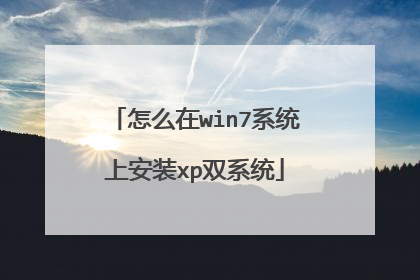
怎样安装win7 xp双系统的相关视频
安装win7和xp双系统的步骤: 1、用【u启动U盘启动盘制作工具】制作一个U盘启动盘并安装,重启电脑,启动之后会直接进入u启动主菜单界面,选择【02】u启动win8pe标准版(新机器)按回车键进入。2、进入了pe系统之后,系统会自动弹出u启动pe装机工具,然后选择win7镜像文件,安装在c盘中,点击确定,3、进行还原操作,之后自动重启并完成win7程序安装。4、重新进行u盘启动进入pe系统,在装机工具中选择xp系统镜像,并安装在d盘,不要和c盘重复了,因为c盘已经作为系统盘了。5、不勾选“完成后重启”选项,点击确定。6、在pe桌面上找到“修复系统引导”工具,运行该修复系统引导工具,对系统进行修复, 7、引导修复完成后重启电脑,点击xi选项,完成xp程序安装
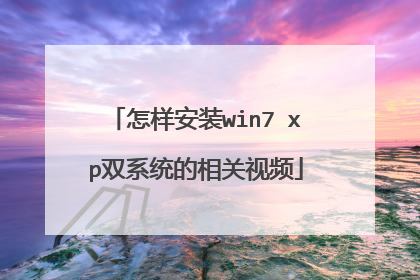
win7下安装xp双系统的正确步骤?
首先要电脑上E盘存储Xp系统镜像文件,下载一个启动盘制作工具,制作好u盘启动盘,进入PE界面,然后点击装机工具,给硬盘D分区(主分区,用来安装xp系统),接下来就可以按提示找到你预存的系统来进行安装。安装完成可以下载双系统修复工具修复一下启动项就好了。不会的可以搜索一下。
硬盘模式不是问题,因为win7系统原生支持AHCI、也支持IDE;XP系统原生支持IDE,如果主板提供驱动程序的话也支持AHCI。 安装win7和XP双系统的正常步骤:先安装XP系统、后安装win7系统。 注意:不要使用ghost方法安装系统,建议使用正常安装的系统镜像文件。
XP已经失去微软的支持,win8用着不习惯,win10还在是开发者版,win7已然成为最主流的系统。但是因为工作、配置的需要,XP的需求依旧很高。如何在不失去炫酷的win7旗舰版的前提下,同时拥有XP呢?双系统是最佳选择!
这个不是简单的几句话能说清楚的啊'!
硬盘模式不是问题,因为win7系统原生支持AHCI、也支持IDE;XP系统原生支持IDE,如果主板提供驱动程序的话也支持AHCI。 安装win7和XP双系统的正常步骤:先安装XP系统、后安装win7系统。 注意:不要使用ghost方法安装系统,建议使用正常安装的系统镜像文件。
XP已经失去微软的支持,win8用着不习惯,win10还在是开发者版,win7已然成为最主流的系统。但是因为工作、配置的需要,XP的需求依旧很高。如何在不失去炫酷的win7旗舰版的前提下,同时拥有XP呢?双系统是最佳选择!
这个不是简单的几句话能说清楚的啊'!

